在思科企業無線接入點中配置管理介面
目標
本文的目標是向您展示如何在思科企業無線(CBW)存取點(AP)中設定管理介面。 其中包括上傳、下載配置的步驟以及將接入點重置為出廠預設設定的方法。
適用裝置 |韌體版本
- 140AC(產品手冊) | 10.4.1.0 (下載最新版本)
- 141ACM(產品手冊) | 10.4.1.0 (下載最新版本)
- 142ACM(產品手冊) | 10.4.1.0 (下載最新版本)
- 143ACM(產品手冊) | 10.4.1.0 (下載最新版本)
- 145AC(產品手冊) | 10.4.1.0 (下載最新版本)
- 240AC(產品手冊) | 10.4.1.0(下載最新版)
簡介
如果您希望在CBW AP中配置管理介面,您已經到了正確的位置!CBW AP支援最新的802.11ac Wave 2標準,以實現更高的效能、更出色的訪問能力和更高的網路密度。它們通過高度安全可靠的無線連線提供行業領先的效能,提供強大的移動終端使用者體驗。
Configure Management介面允許您下載或上傳CBW AP中的配置。如有必要,您可以選擇將接入點的配置重置為出廠預設設定。
如果您已準備好配置CBW AP的管理,我們開始吧!
目錄
下載並上傳主AP配置
初學者幫助
此切換部分突出顯示初學者提示。
登入
登入到主AP的Web使用者介面(UI)。為此,請開啟Web瀏覽器並輸入https://ciscobusiness.cisco。在繼續操作之前,可能會收到警告。輸入您的憑據。您也可以通過將https://[ipaddress](主AP的)輸入Web瀏覽器來訪問主AP。
工具提示
如果您對使用者介面中的欄位有疑問,請檢查是否提供如下所示的工具提示: ![]()
查詢「擴展主選單」圖示時遇到問題?
導航到螢幕左側的選單,如果未看到選單按鈕,請按一下此圖示開啟側欄選單。
思科企業應用程式
這些裝置具有配套應用,這些應用與Web使用者介面共用一些管理功能。Web使用者介面中的所有功能在應用中均不可用。
常見問題
如果您還有未回答的問題,可以查閱我們的常見問題文檔。常見問題
訪問Web使用者介面(UI)
登入到主AP。如果您有任何問題,請檢視以下提示:
- 確保選擇了正確的服務集識別符號(SSID)。這是您為無線網路建立的名稱。
- 斷開移動應用或筆記型電腦上的任何VPN。您甚至可能連線到您的移動服務提供商使用的、您甚至可能不知道的VPN。例如,Android(Pixel 3)手機使用Google Fi作為服務提供商,它有一個內建VPN,無需通知即可自動連線。要查詢主AP,需要禁用此選項。
- 使用https://<主AP的IP地址登入到主AP。
- 進行初始設定後,無論您是登入ciscobusiness.cisco,還是在Web瀏覽器中輸入IP地址,請確保https://已被使用。根據您的設定,您的電腦可能已自動填充了http://,因為這是您首次登入時使用的方法。
- 要幫助解決在使用AP期間與訪問Web UI或瀏覽器問題相關的問題,請在Web瀏覽器(本例中為Firefox)中按一下「Open(開啟)」選單,轉到「Help(幫助)」>「Troubleshooting Information(故障排除資訊)」 ,然後按一下「Refresh Firefox(刷新Firefox)」。
步驟1
您可以隨時將當前主AP配置匯出為.TXT檔案格式。
要下載當前配置,請選擇Advanced > Primary AP Tools。
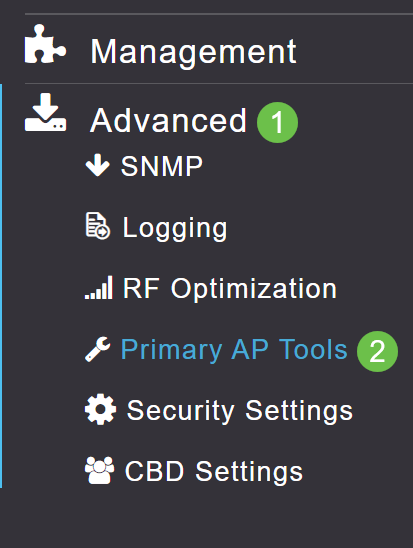
步驟2
導航到Configuration Management頁籤。
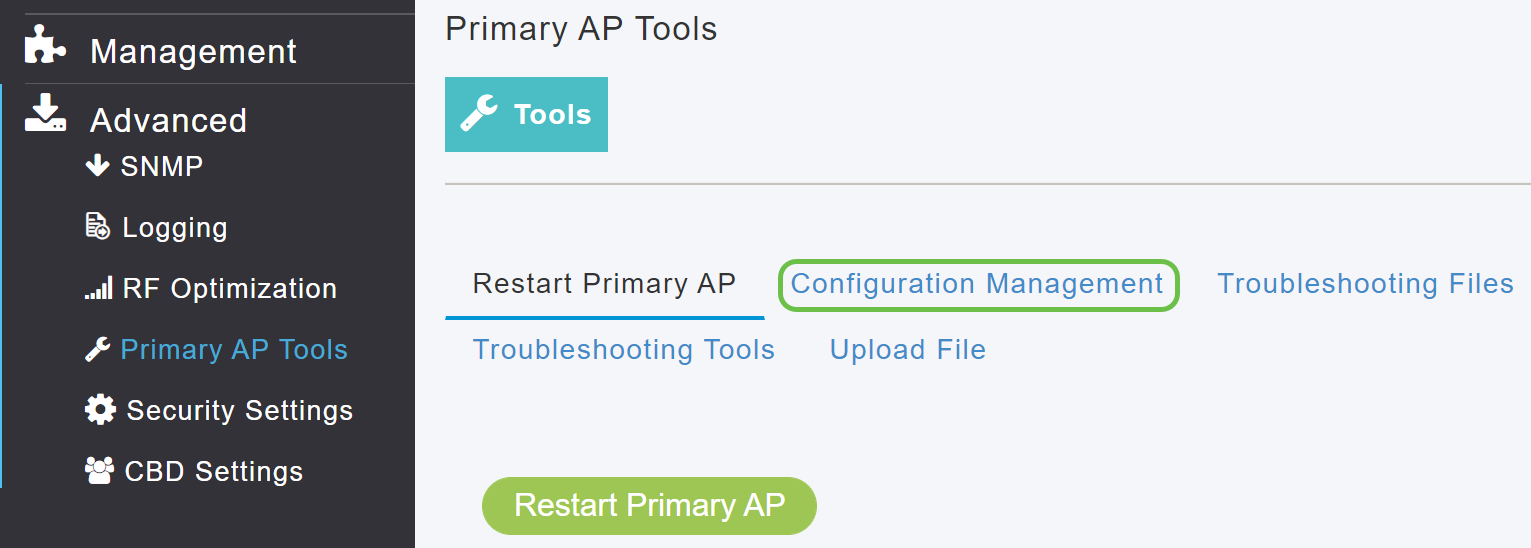
步驟3
若要下載組態,請在「Config Update」區段中,將Direction設為Download,將Transfer Mode設為HTTP。按一下「Apply」。
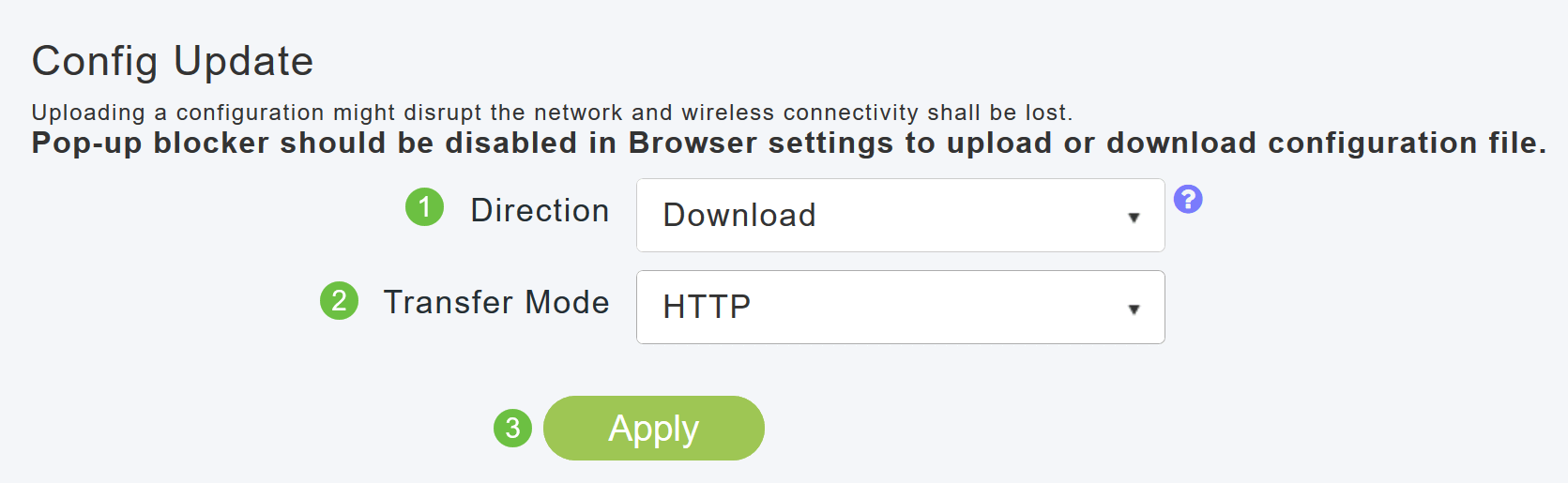
配置檔案將儲存到檢視主UI的裝置。預設情況下,檔案會儲存在downloads資料夾中為config.txt。
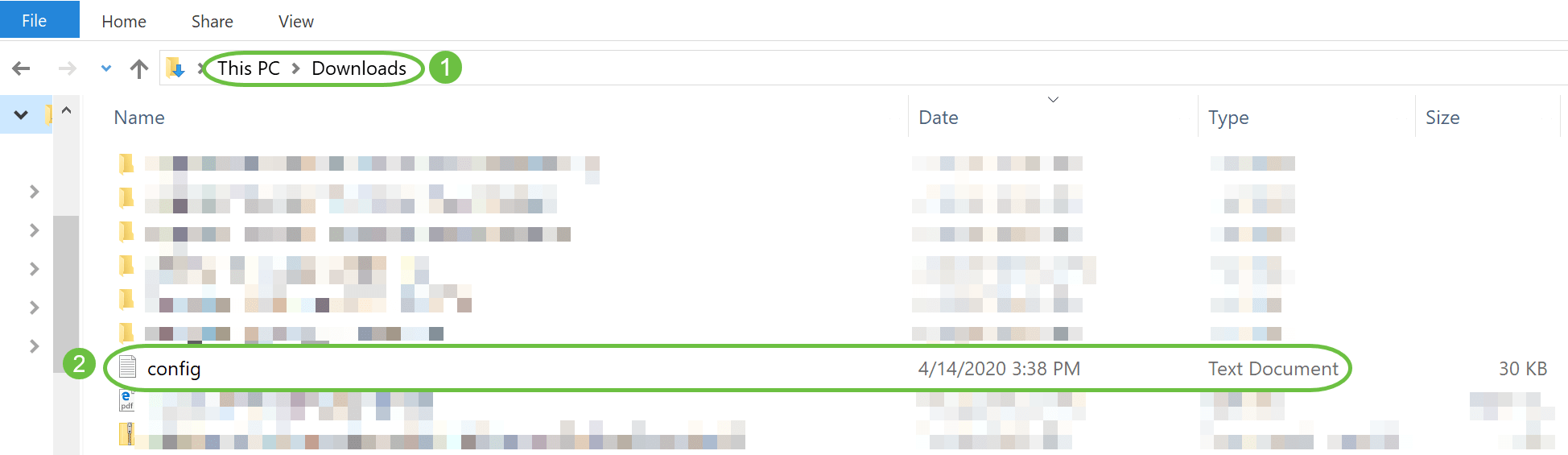
步驟4
您可以從先前儲存的配置檔案匯入配置,該檔案採用.TXT檔案格式。
在Configuration Management下,選擇Direction作為Upload,然後從下拉選單中選擇Transfer Mode。
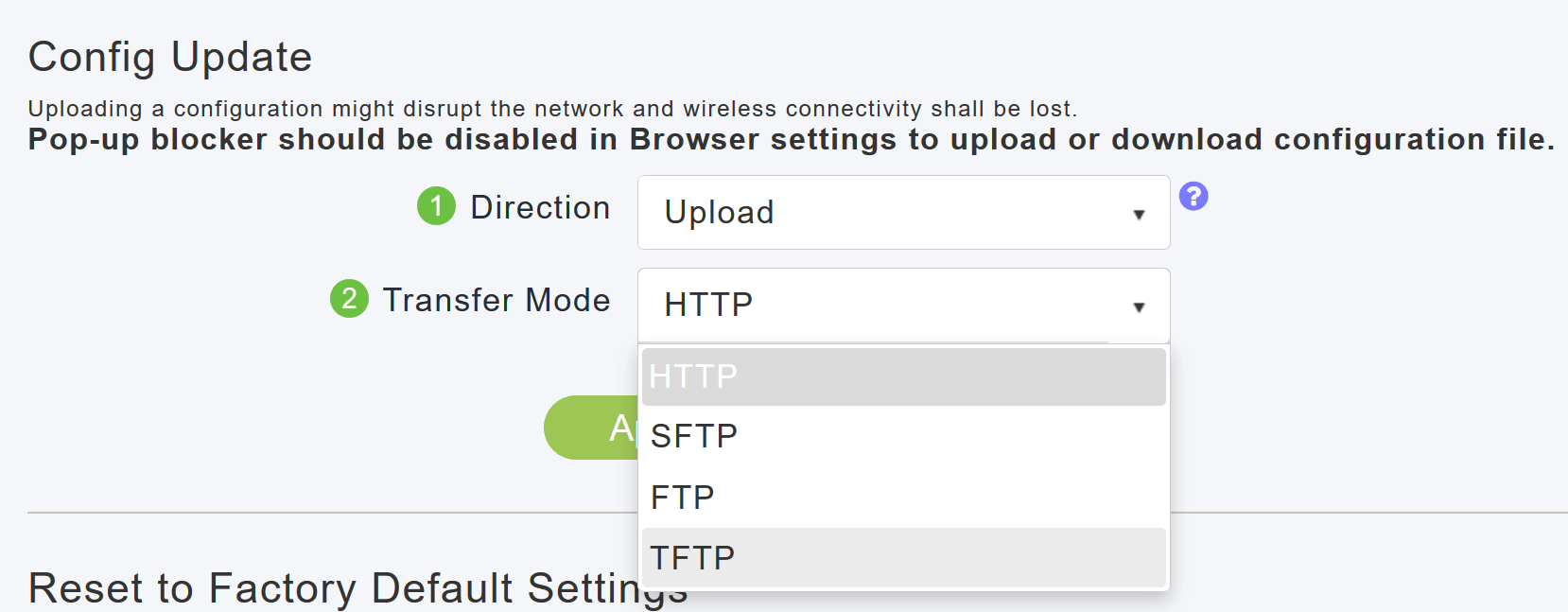
步驟5
按一下「Apply」。
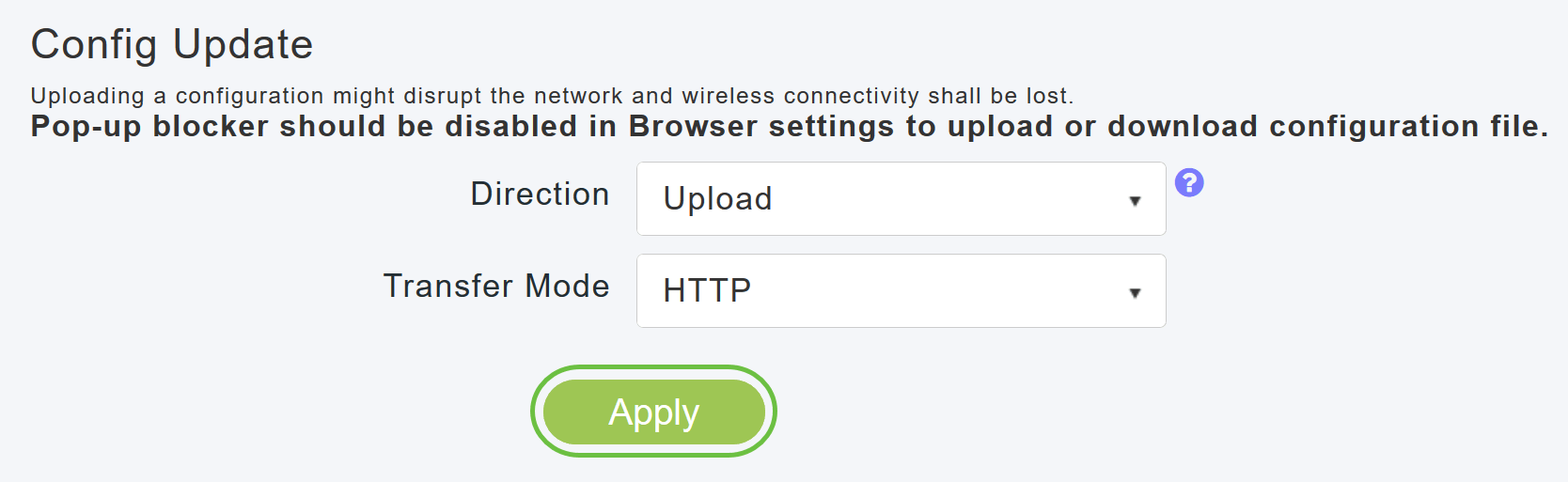
您將看到以下彈出視窗。按一下Browse,從您的PC中選擇配置檔案。按一下Yes繼續。
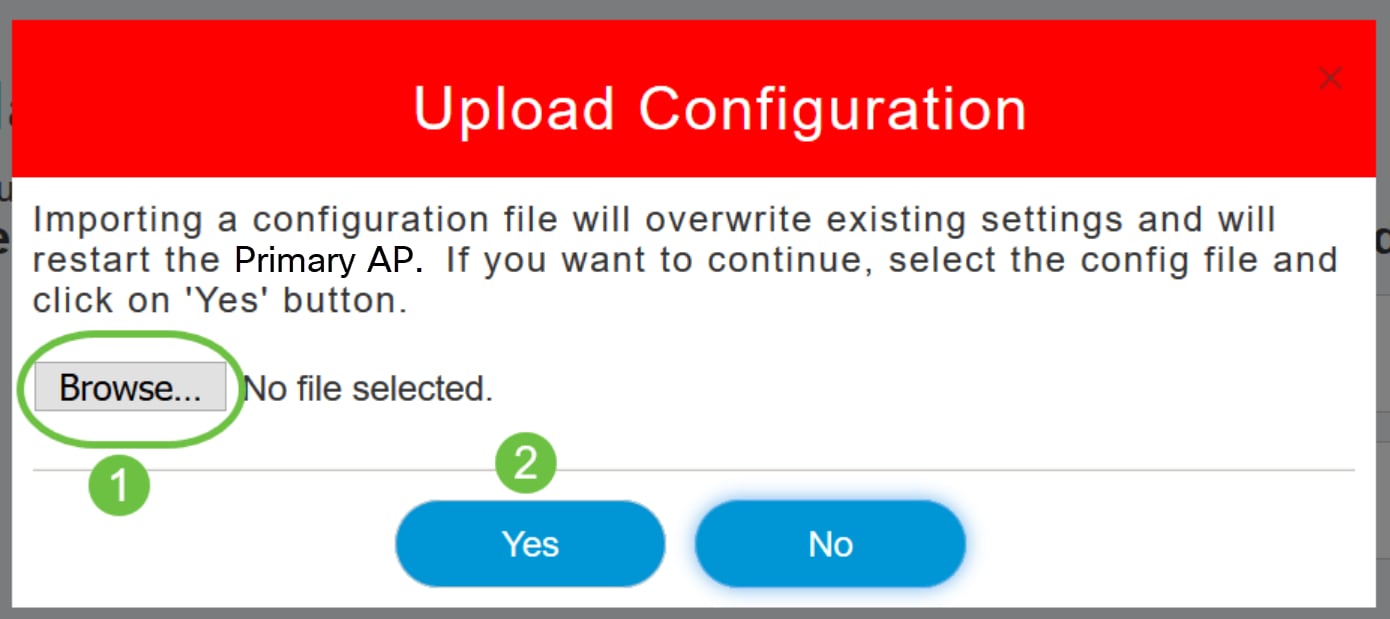
匯入會導致網路中所有支援AP的主要AP重新啟動。當AP重新聯機時,將執行主AP選擇過程,並且主AP將聯機並匯入新的主AP配置。
匯出和匯入單個AP配置
您可以通過主AP的Web UI匯出和匯入網路中各個AP的配置。
步驟1
導覽至Monitoring > Network Summary > Access Points。
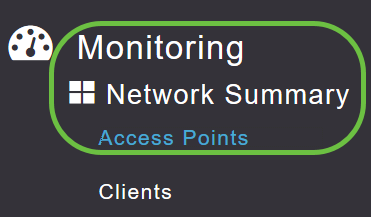
步驟2
選擇AP。
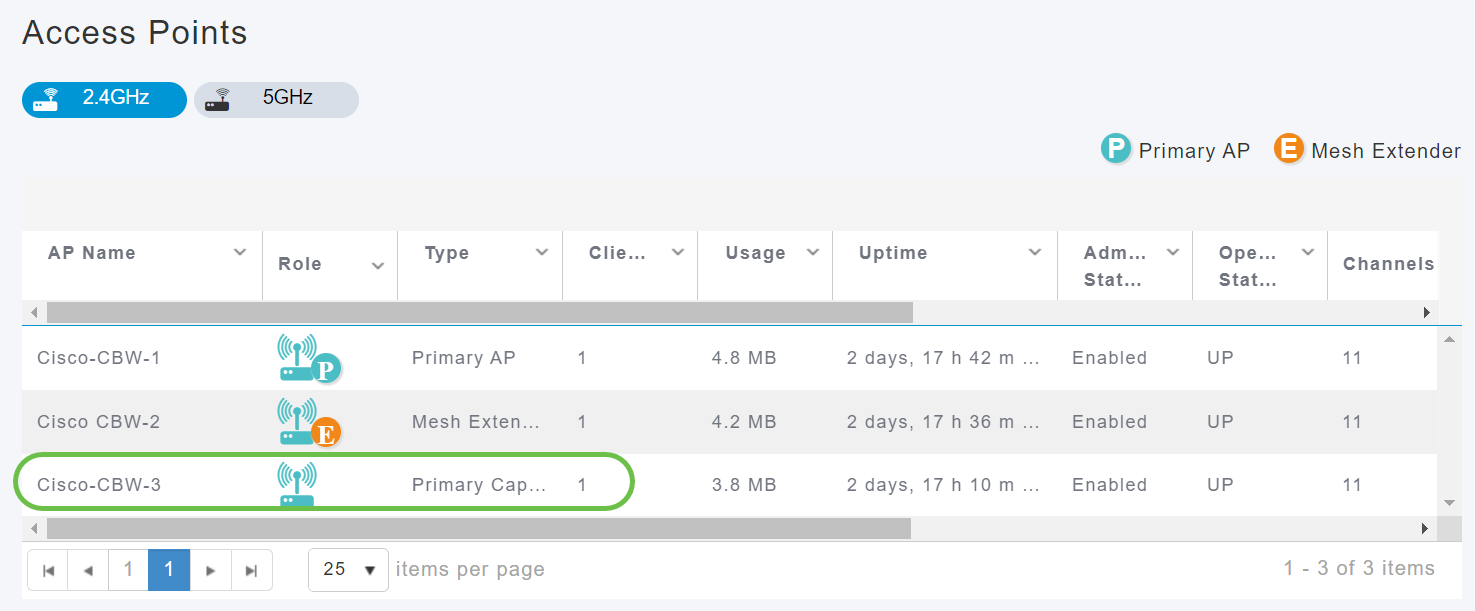
步驟3
向下滾動到AP詳細資訊部分,然後選擇Tools頁籤。

步驟4
要匯出配置,請按一下Export Config按鈕。
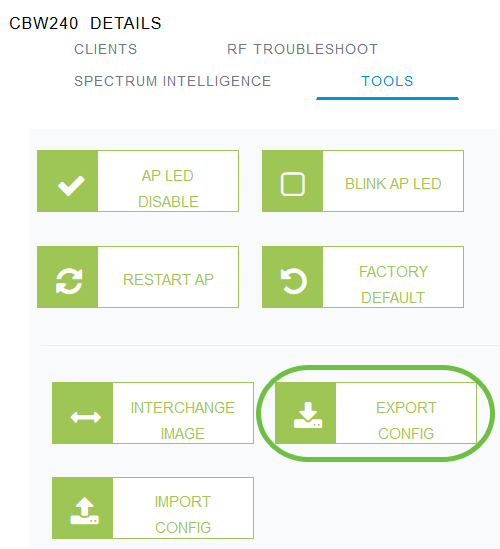
步驟5
一個彈出視窗出現。選擇Save File選項,然後按一下OK。該配置將作為文本(.txt)檔案儲存在您的下載資料夾中。
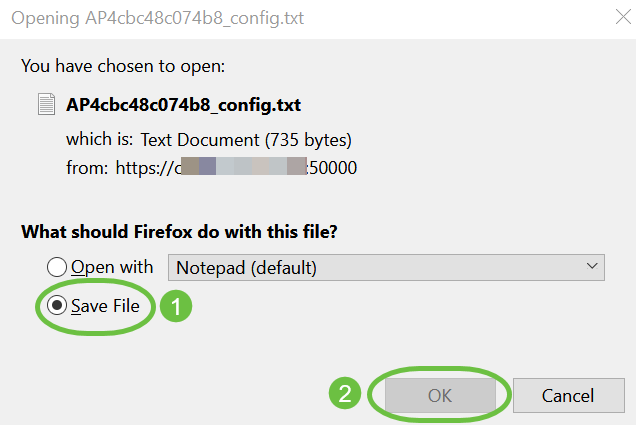
步驟6
要匯入配置,請按一下Import Config按鈕。
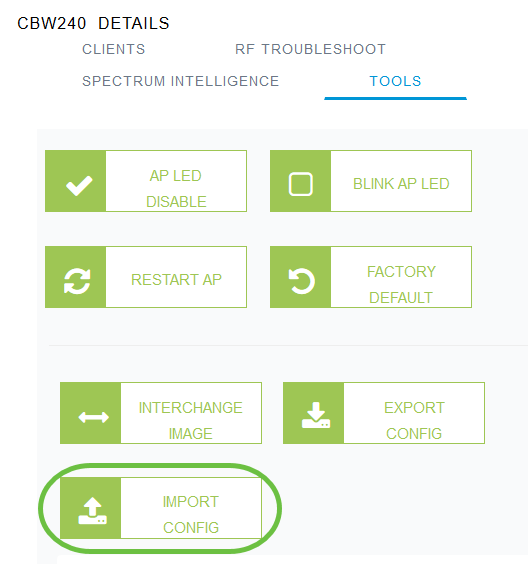
第7步
一個彈出視窗出現。按一下Browse...從電腦中選擇配置檔案,然後按一下Yes。
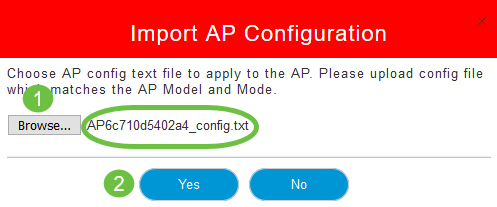
重置為出廠預設設定
將CBW AP重置為出廠預設設定,清除使用者設定的所有配置,並將裝置恢復為其原始設定。如果需要重新配置大多數AP設定,建議重置。
手動重置
步驟1
按住Mode按鈕。開啟主AP。繼續30秒。
步驟2
AP上的LED將經歷多次閃爍,然後穩定為閃爍的綠色。 達到此狀態後,釋放按鈕。有關此過程的詳細資訊,請檢視重置為出廠預設設定。
通過Web UI重置
可以使用網路UI將主AP、支援主AP和網狀擴展器重置為出廠預設值。
步驟1
要將主AP重置為出廠預設設定,只需導航至Advanced > Primary AP Tools,然後轉至Configuration Management頁籤。按一下「Reset to Factory Default」。
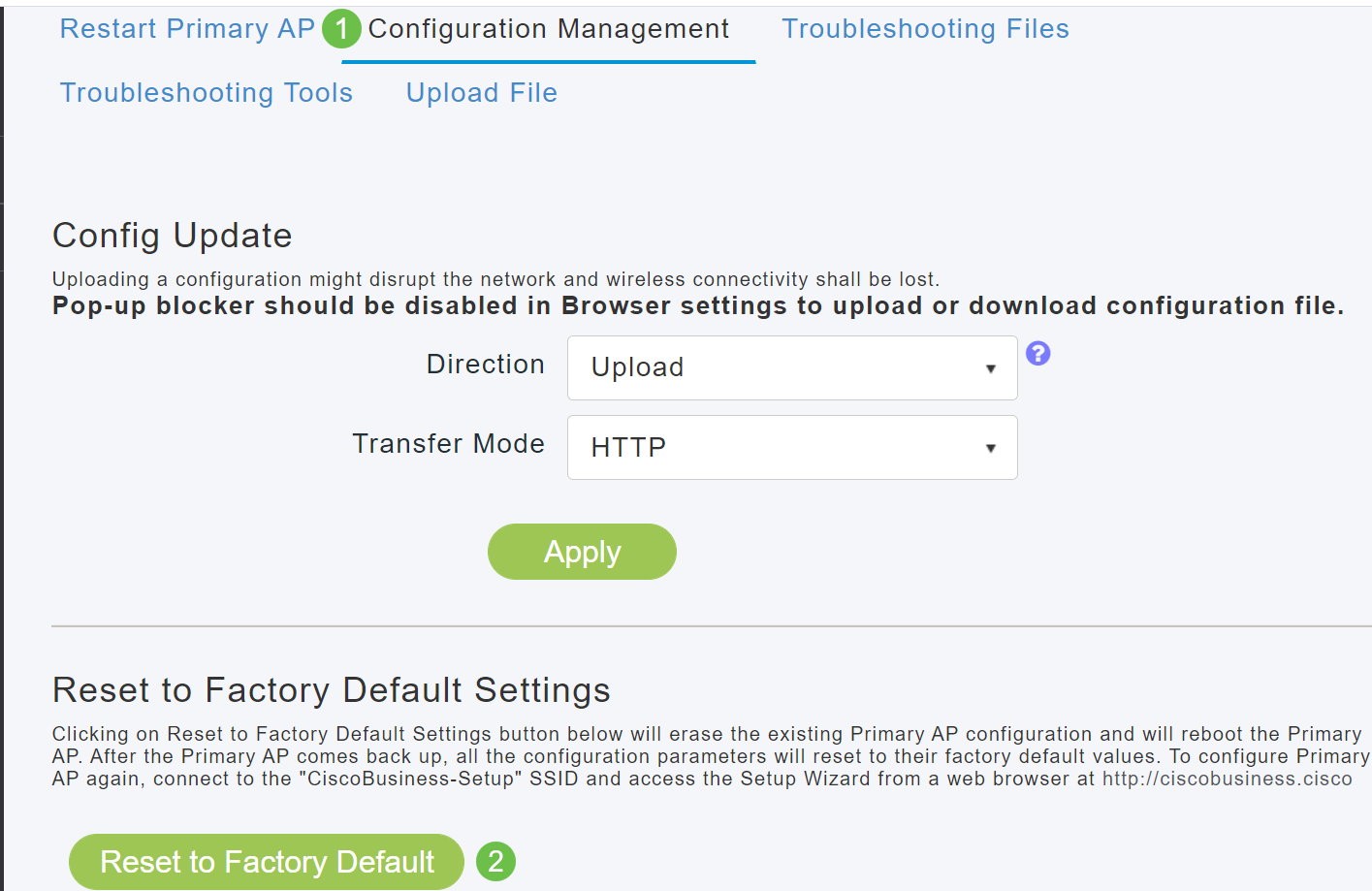
這將僅重置主AP或擁有主角色的AP。某些配置設定(如位置、網橋組名稱和無線電設定)儲存在AP/網狀擴展器本地。要重置這些設定,必須單獨重置AP或網狀延伸器。
步驟2
要重置支援主要的AP或網狀擴展器,請導航到監控>網路摘要>接入點。
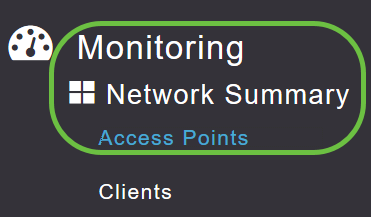
步驟3
選擇非主AP。
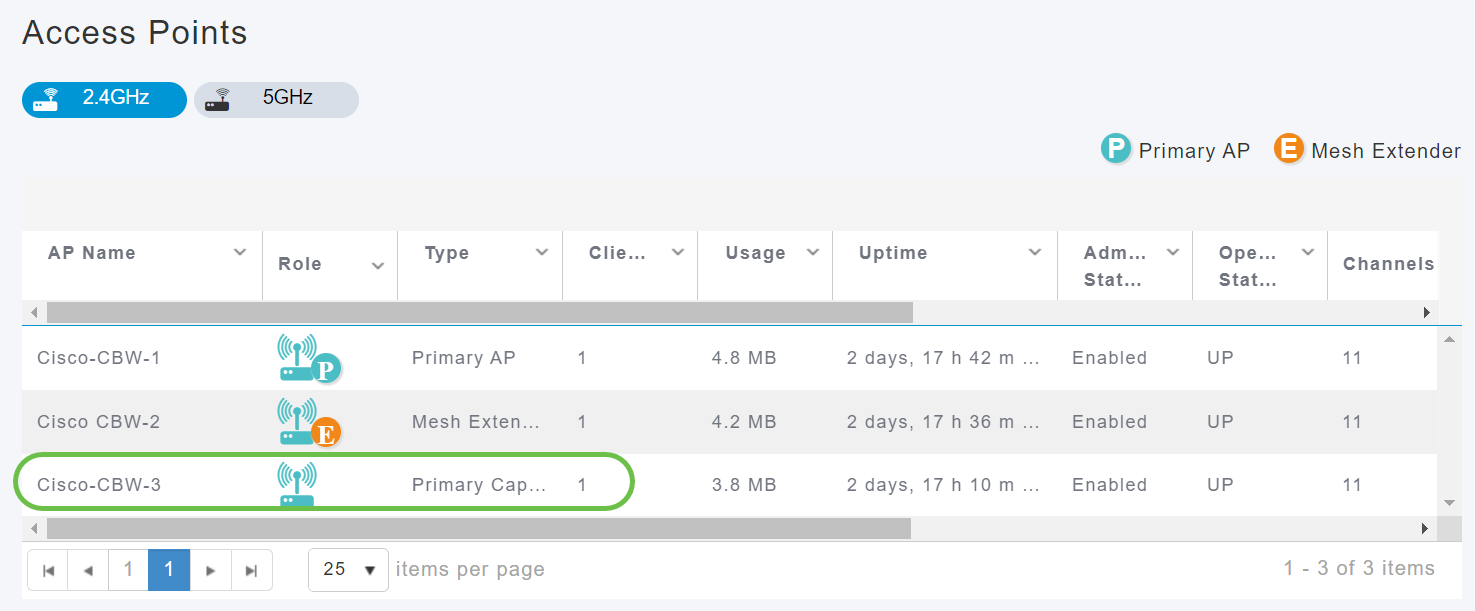
步驟4
向下滾動到AP詳細資訊部分,然後選擇Tools頁籤。

步驟5
按一下「Factory Default」按鈕。
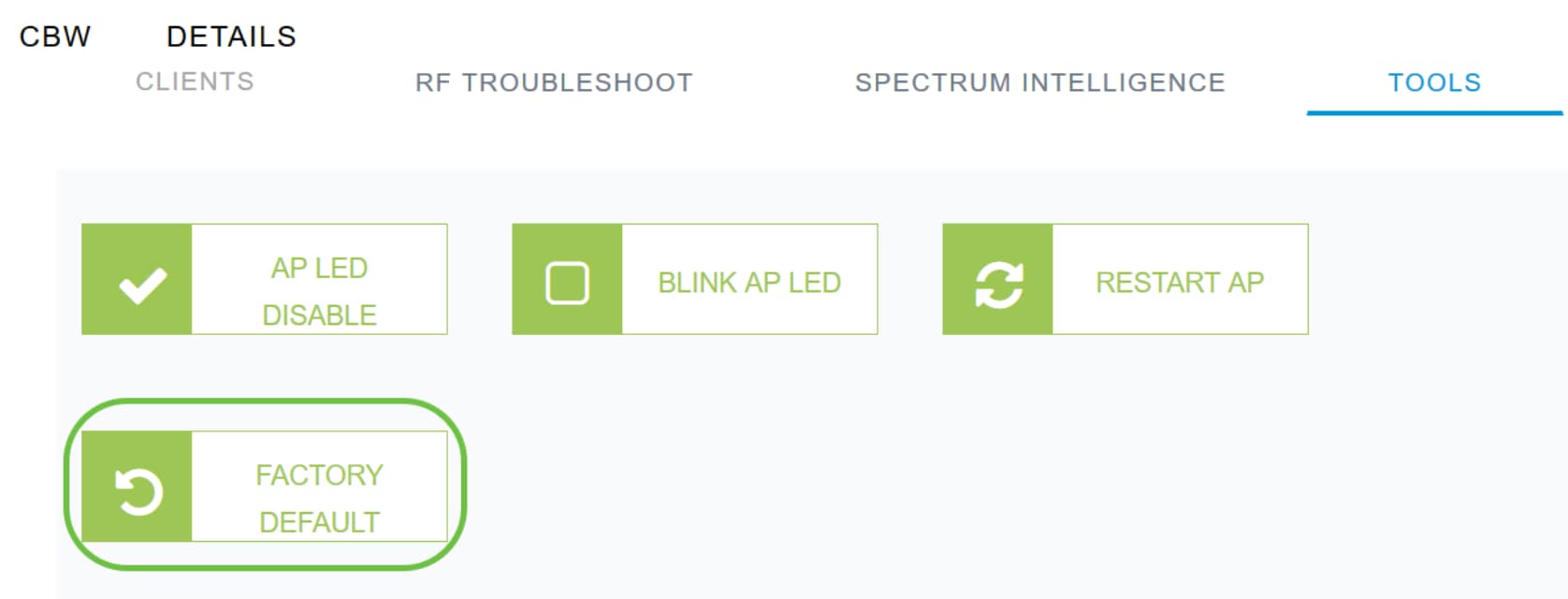
結論
你拿到了!現在,您已學習了配置CBW AP管理的步驟。有關更多高級配置,請參閱思科企業無線接入點管理指南。
如果您想瞭解更多資訊,請檢視以下任何文章:
修訂記錄
| 修訂 | 發佈日期 | 意見 |
|---|---|---|
1.0 |
06-Jul-2020 |
初始版本 |
 意見
意見